Casio ClassPad fx-CP400 Ejemplos Manual del usuario
Página 13
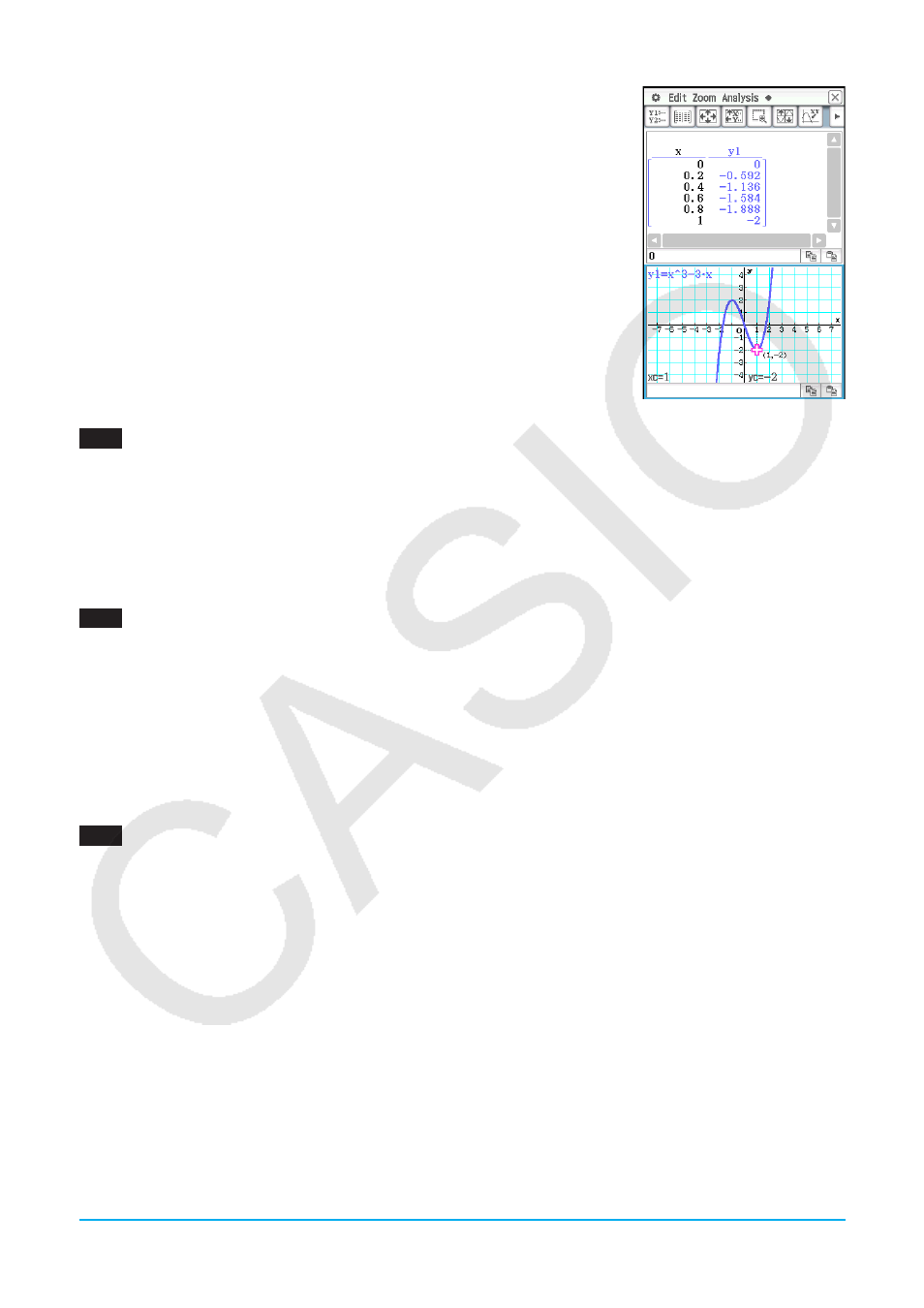
Capítulo 3: Aplicación Gráficos y Tablas 13
4. Toque la ventana de gráficos para hacer que sea la ventana activa.
Después, toque [Analysis] y luego [Trace].
• Esto hace que el cursor aparezca en el gráfico.
5. Utilice la tecla del cursor para mover el cursor por el gráfico hasta que llegue
al punto cuyas coordinadas desee introducir en la tabla.
6. Pulse
E para introducir las coordinadas en la posición actual del cursor
al final de la tabla.
7. Repita los pasos 5 y 6 para introducir las coordinadas que desee.
0304
1. En la línea
y
1 de la ventana del editor de gráficos, introduzca y guarde
x
2
–
x
– 2, y luego toque $.
2. Toque [Analysis], [Sketch], y luego [Inverse].
• Esto representa gráficamente la función inversa. El cuadro de mensaje muestra brevemente la función
inversa.
Consejo:
Si una función no tiene una inversa, el gráfico producido por el comando [Inverse] será el resultado de
intercambiar las variables
x
e
y
de la función original.
0305
1. Cuando la ventana de gráficos sea la ventana activa, toque [Analysis], [Sketch] y luego [Circle].
• Esto muestra “Circle” en la ventana de gráficos.
2. Toque el punto donde quiere que esté el centro del círculo, y luego un segundo punto en cualquier lugar de
la circunferencia del círculo.
• Esto dibuja el círculo, y el cuadro de mensaje muestra la función para el círculo.
• También puede dibujar un círculo al especificar las coordinadas de su punto central y especificar el valor
del radio. En lugar de la operación en el paso 2 del procedimiento anterior, pulse una tecla numérica en el
teclado. En el cuadro de diálogo que aparece, introduzca los valores requeridos y luego toque [OK].
0306
1. Cuando la ventana de gráficos sea la ventana activa, toque [Analysis], [Sketch] y luego [Vertical].
• Esto muestra “Vertical” en la ventana de gráficos.
2. Pulse
2.
• Esto muestra un cuadro de diálogo para especificar la coordinada
x
de la línea vertical, con 2 especificado
como la coordinada
x
.
• En lugar de introducir un valor aquí, puede utilizar el lápiz táctil para tocar el punto por donde debería
pasar la línea de la vertical.
3. Toque [OK].
Para dibujar una línea horizontal, toque [Analysis], [Sketch], y luego [Horizontal] en lugar de [Vertical] en el
paso 1 del procedimiento anterior. En el caso de una línea horizontal, necesita especificar la coordinada
y
en el
paso 2.